Java学习之Docker安装
安装Docker
1、环境准备
1、CentOS 7
2、Mac版本使用自带终端进行ssh远程连接,命令行如下:
ssh root@192.168.1.11
3、Windows使用XShell连接远程输入用户名密码。
2、环境查看
# 系统内核是3.0以上的
[root@master ~]# uname -r
5.11.12-300.el7.aarch64
# 系统版本
[root@master ~]# uname -r
5.11.12-300.el7.aarch64
[root@master ~]# cat /etc/os-release
NAME="CentOS Linux"
VERSION="7 (AltArch)"
ID="centos"
ID_LIKE="rhel fedora"
VERSION_ID="7"
PRETTY_NAME="CentOS Linux 7 (AltArch)"
ANSI_COLOR="0;31"
CPE_NAME="cpe:/o:centos:centos:7:server"
HOME_URL="https://www.centos.org/"
BUG_REPORT_URL="https://bugs.centos.org/"
CENTOS_MANTISBT_PROJECT="CentOS-7"
CENTOS_MANTISBT_PROJECT_VERSION="7"
REDHAT_SUPPORT_PRODUCT="centos"
REDHAT_SUPPORT_PRODUCT_VERSION="7"
3、安装
帮助文档很重要!!!帮助文档很重要!!!帮助文档很重要!!!重要的事情说三遍!多看帮助文档!!!
Docker官方文档链接: https://docs.docker.com/engine/install/centos/
#1、卸载旧的版本
[root@master ~]# sudo yum remove docker \
> docker-client \
> docker-client-latest \
> docker-common \
> docker-latest \
> docker-latest-logrotate \
> docker-logrotate \
> docker-engine
已加载插件:fastestmirror
参数 docker 没有匹配
参数 docker-client 没有匹配
参数 docker-client-latest 没有匹配
参数 docker-common 没有匹配
参数 docker-latest 没有匹配
参数 docker-latest-logrotate 没有匹配
参数 docker-logrotate 没有匹配
参数 docker-engine 没有匹配
不删除任何软件包
#2、下载需要的安装包
sudo yum install -y yum-utils
#3、设置镜像的仓库(默认是国外的,非常慢,换成阿里云镜像!)
sudo yum-config-manager --add-repo https://download.docker.com/linux/centos/docker-ce.repo
#推荐使用阿里云/或者清华源,这里以清华源展示
sudo yum-config-manager --add-repo https://download.docker.com/linux/centos/docker-ce.repo
sed -i 's+https://download.docker.com+https://mirrors.tuna.tsinghua.edu.cn/docker-ce+' /etc/yum.repos.d/docker-ce.repo
#更新软件包
[root@master ~]# yum makecache fast
已加载插件:fastestmirror
Loading mirror speeds from cached hostfile
* base: mirrors.bfsu.edu.cn
* extras: mirrors.bfsu.edu.cn
* updates: mirrors.bfsu.edu.cn
#4、安装Docker -ce社区版 -ee企业版
sudo yum install docker-ce docker-ce-cli containerd.io docker-buildx-plugin docker-compose-plugin
#若需要安装历史版本
sudo yum install docker-ce-<VERSION_STRING> docker-ce-cli-<VERSION_STRING> containerd.io docker-buildx-plugin docker-compose-plugin
#5、启动docker
sudo systemctl start docker
#6、验证是否启动成功
docker version
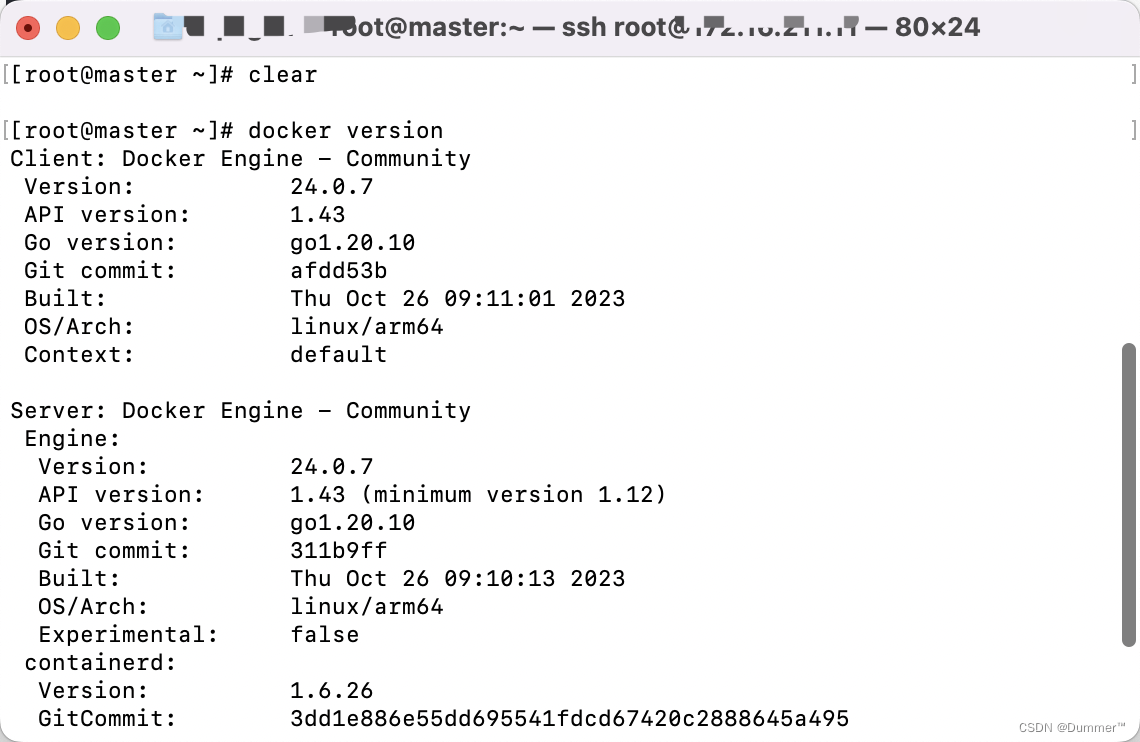
#7、验证hello world
sudo docker run hello-world
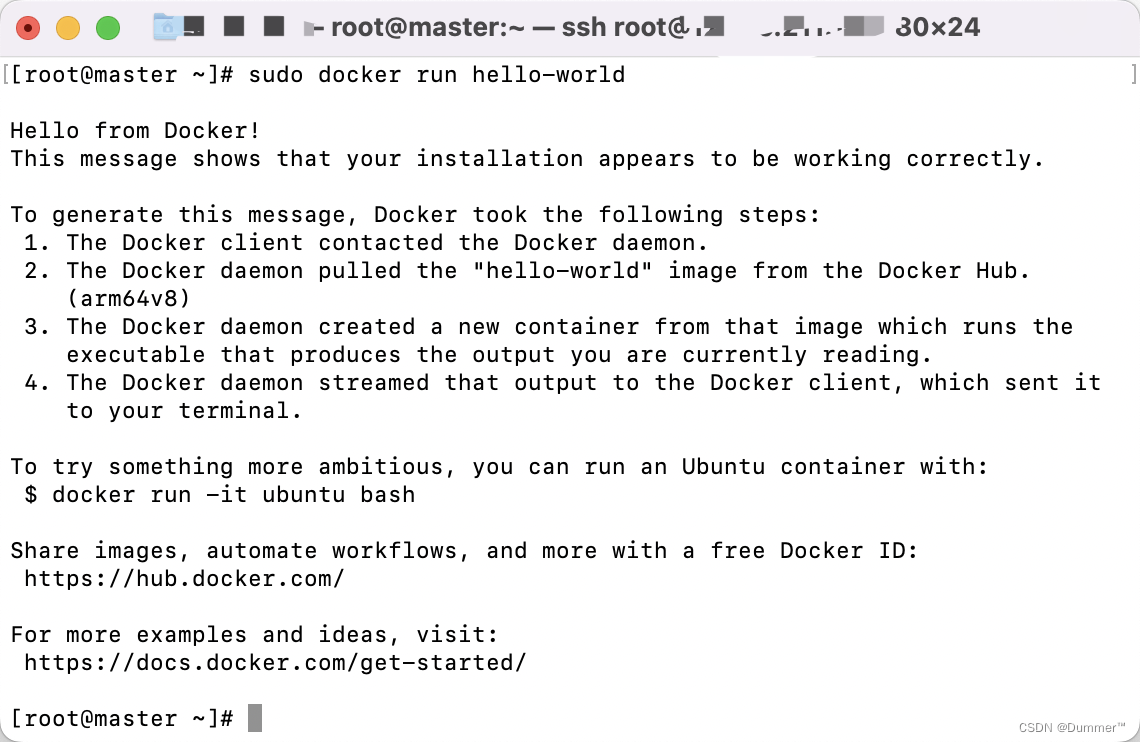
#8、查看一下下载的hello-world镜像是否存在
[root@master ~]# docker images
REPOSITORY TAG IMAGE ID CREATED SIZE
hello-world latest ee301c921b8a 7 months ago 9.14kB
了解:卸载docker
#1、移除卸载依赖
sudo yum remove docker-ce docker-ce-cli containerd.io docker-buildx-plugin docker-compose-plugin docker-ce-rootless-extras
#2、删除资源 /var/lib/docker为docker的默认资源路径
sudo rm -rf /var/lib/docker
sudo rm -rf /var/lib/containerd
4、回顾Hello World流程
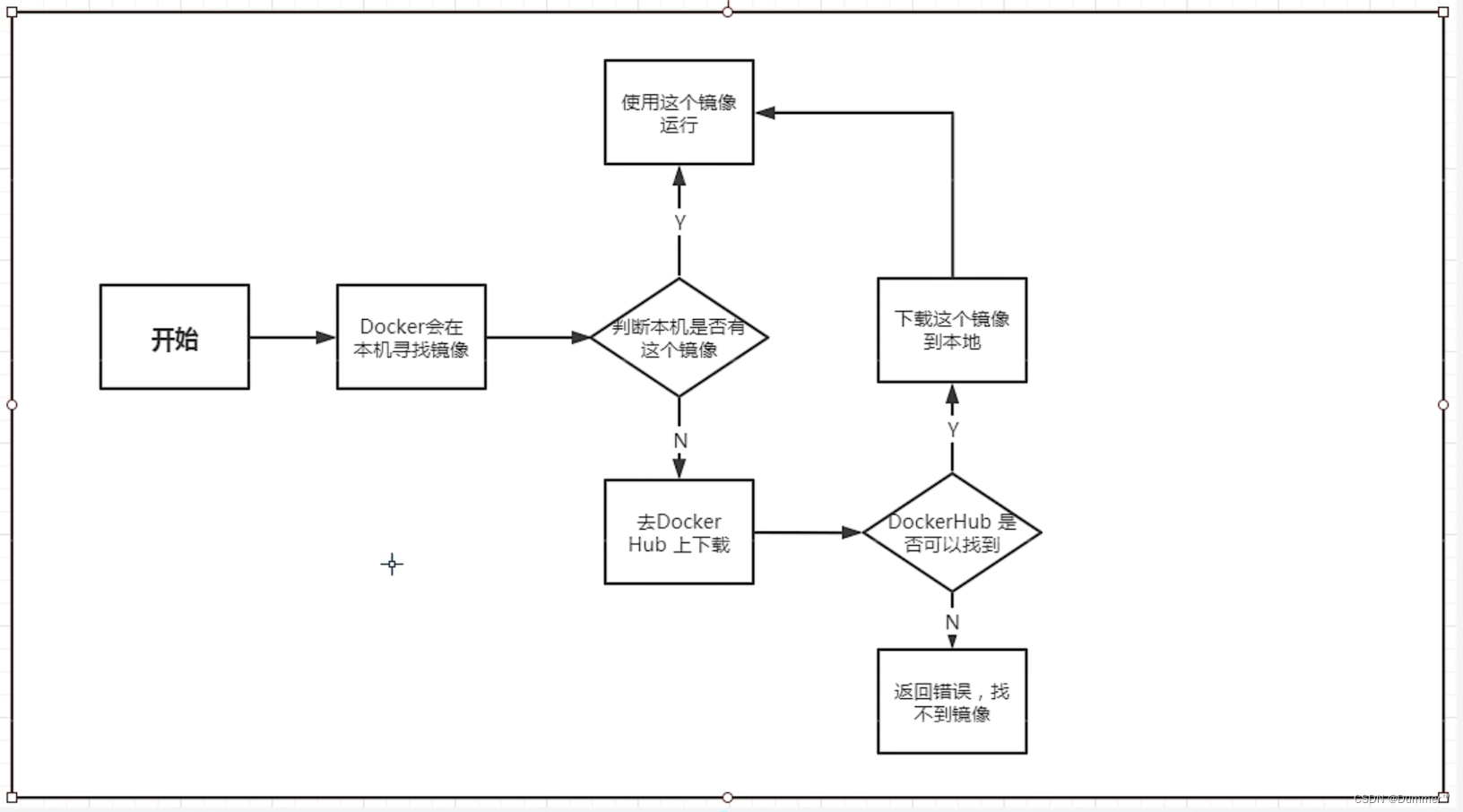
5、Docker底层原理
Docker是怎么工作的?
Docker是一个Client - Server结构的系统,Docker的守护进程运行在主机上,通过Socket从客户端访问!
Docker Server接收到Docker- Client的指令,就会自信这个命令。

Docker为什么比VM快?
1、Docker有着比虚拟机更少的抽象层。
2、Docker利用的是宿主机的内核,VM需要的是Guest OS。
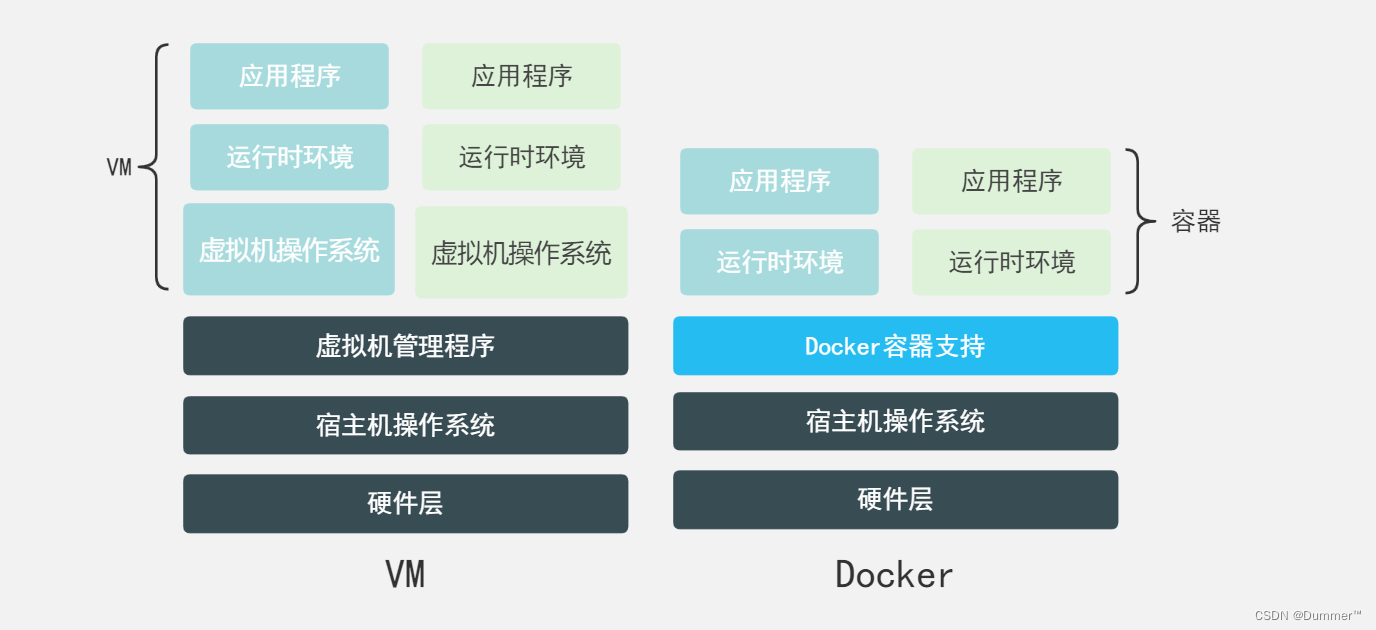
所以说,新建一个容器的时候,docker不需要像虚拟机一样重新加载一个操作系统内核,避免引导。虚拟机是加载Guest OS,分钟级别的,而docker是利用宿主机的操作系统,省略了这个复杂的过程,是秒级的。
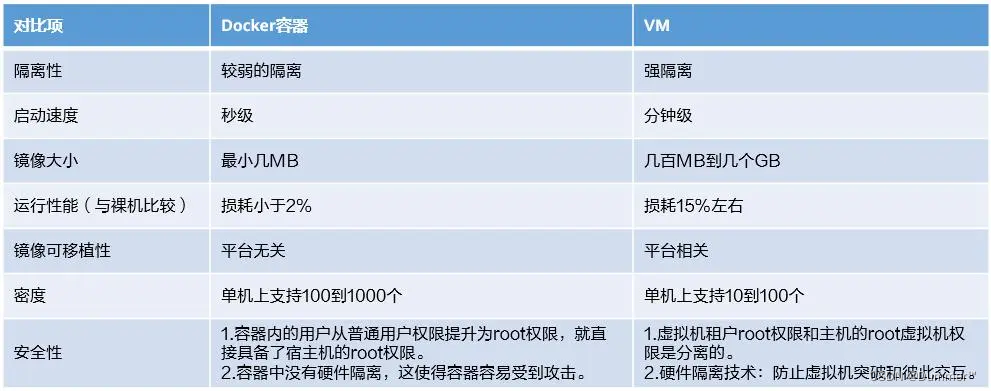





















 818
818











 被折叠的 条评论
为什么被折叠?
被折叠的 条评论
为什么被折叠?








